- Perché Stardew Valley continua a bloccarsi?
- Correzione: Stardew Valley si blocca su PC
- 1. Verifica i requisiti di sistema
- 2. Aggiorna i driver grafici
- 3. Aggiorna Windows
- 4. Esegui il gioco come amministratore
- 5. Chiudere le attività in esecuzione in background
- 6. Imposta priorità alta in Task Manager
- 7. Reinstalla DirectX (più recente)
- 8. Forza l’esecuzione del gioco in DirectX 11
- 9. Disattiva Windows Firewall o il programma antivirus
- 10. Impostare Prestazioni elevate in Opzioni risparmio energia
- 11. Chiudi il gioco dalle app in background
- 12. Reinstallare Microsoft Visual C++ Runtime
- 13. Prova a svuotare la cache
- 14. Eseguire un avvio pulito
- 15.Prova a disabilitare le app di sovrapposizione
- 16. Verifica l’integrità dei file di gioco
- 17. Disabilita l’overclocking della CPU o della GPU
- 18. Aggiorna Stardew Valley
- 19. Reinstalla Steam
- Come risolvere gli arresti anomali di Stardew Valley all’avvio: le cuffie?
- Dove posso trovare i file di registro degli errori per Stardew Valley?
- Perché Stardew Valley continua a bloccarsi?
- Come faccio a disattivare Stardew Valley su Windows 10?
- C’è un modo per correggere gli arresti anomali di Stardew Valley durante il caricamento?
- Ci sono forum per Stardew Valley?
- Stardew Valley sente il tuo dolore?
- Come installo Stardew Valley su Steam?
- Come faccio a eseguire il backup dei miei file di salvataggio di Stardew Valley?
- Non riesci a far funzionare Stardew Valley con le cuffie?
- La tua Stardew Valley si è schiantata al momento del lancio?
- Come si gioca a Stardew Valley su PC?
- Come faccio a uscire da Stardew Valley?
- Come risolvere Stardew Valley che non risponde su Windows 10?
- Come faccio ad avviare Stardew Valley senza opzioni di lancio?
Stardew Valley è un altro gioco di ruolo di simulazione realizzato per Microsoft Windows nel 2016. Il gioco ha guadagnato molta popolarità ed è stato successivamente rilasciato per PlayStation 4, Xbox One, Nintendo Switch, PS Vita, iOS, Android, macOS e Linux. Nel frattempo, sembra che molti giocatori siano stati colpiti dal problema di arresto anomalo di Stardew Valley sul PC Windows, il che è piuttosto frustrante.
Ora, se anche tu sei una delle vittime che ha riscontrato un problema del genere, puoi seguire questa guida alla risoluzione dei problemi per risolverlo. A volte il problema di arresto anomalo dell’avvio o il problema di avvio del gioco potrebbero apparire a causa di conflitti relativi al PC. Questo problema specifico diventa abbastanza comune tra i giocatori su PC in cui i giocatori potrebbero riscontrare più problemi oltre agli arresti anomali, come ritardi o balbuzie o schermo nero o problemi tecnici, ecc. Quindi, non sei affatto solo.
Perché Stardew Valley continua a bloccarsi?
Proprio come altri titoli per PC, il gioco Stardew Valley presenta numerosi bug o errori che potresti riscontrare nella maggior parte degli scenari. Dovremmo ricordare che il problema di arresto anomalo potrebbe apparire a causa di alcuni possibili motivi, qualcosa come una versione del gioco obsoleta, driver grafici obsoleti, problemi di avvio delle app, ecc. Anche se possono verificarsi problemi con programmi antivirus, attività in background, client di gioco obsoleti, ecc. problemi di crash.
È molto probabile che versioni di DirectX obsolete, versioni obsolete di Windows, problemi con i ridistribuibili di Microsoft Visual C++, problemi con app in overlay, CPU/GPU overcloccate, ecc. possano verificarsi problemi di arresto anomalo dell’avvio. Bene, qui abbiamo menzionato alcune soluzioni alternative per te che dovrebbero risolvere questo problema. Quindi, senza perdere altro tempo, tuffiamoci dentro.
Correzione: Stardew Valley si blocca su PC
Dovresti controllare tutti i metodi uno per uno fino a quando il problema non viene risolto completamente. Molti giocatori interessati traggono vantaggio da queste soluzioni a seconda delle loro ragioni.
1. Verifica i requisiti di sistema
Prima di tutto, dovresti controllare i requisiti di sistema del gioco per assicurarti che non si verifichino problemi di compatibilità alla tua fine. A volte un PC obsoleto o una configurazione di gioco con specifiche ridotte può causare tali problemi.
Annunci
- Sistema operativo: Windows Vista o versioni successive
- Processore: 2 Ghz
- Memoria: 2 GB di RAM
- Grafica: Memoria video da 256 MB, modello shader 3.0+
- DirectX: Versione 10
- Magazzinaggio: 500 MB di spazio disponibile
2. Aggiorna i driver grafici
È sempre necessario aggiornare i driver di grafica sul tuo sistema Windows per eseguire tutti i programmi senza intoppi. Per farlo:
- Fare clic con il pulsante destro del mouse sul Menu iniziale per aprire il Menù di accesso rapido.
- Clicca su Gestore dispositivi dalla lista.
- Adesso, doppio click sul Schede video categoria per espandere l’elenco.

- Quindi fare clic con il pulsante destro del mouse sul nome della scheda grafica dedicata.
- Selezionare Aggiorna driver > Scegli Cerca automaticamente i driver.
- Se è disponibile un aggiornamento, scaricherà e installerà automaticamente la versione più recente.
- Una volta terminato, assicurati di riavviare il computer per modificare gli effetti.
In alternativa, puoi scaricare manualmente l’ultima versione del driver grafico e installarla direttamente dal sito Web ufficiale del produttore della tua scheda grafica. Gli utenti della scheda grafica Nvidia possono aggiornare l’app GeForce Experience tramite il sito ufficiale di Nvidia. Nel frattempo, gli utenti delle schede grafiche AMD possono visitare il sito Web AMD.
3. Aggiorna Windows
L’aggiornamento della build del sistema operativo Windows è sempre essenziale per gli utenti di PC e per i giocatori di PC per ridurre problemi di sistema, problemi di compatibilità e arresti anomali. Nel frattempo, l’ultima versione include principalmente funzionalità aggiuntive, miglioramenti, patch di sicurezza, ecc. Per farlo:
Annunci
- Premere Windows + I chiavi per aprire il Impostazioni di Windows menù.
- Quindi, fare clic su Aggiornamento e sicurezza > Seleziona Controlla gli aggiornamenti sotto il aggiornamento Windows sezione.
- Se è disponibile un aggiornamento delle funzionalità, selezionare Scarica e installa.
- Potrebbe volerci del tempo per completare l’aggiornamento.
- Al termine, riavvia il computer per installare l’aggiornamento.
4. Esegui il gioco come amministratore
Assicurati di eseguire il file exe del gioco come amministratore per evitare il controllo dell’account utente in merito a problemi di privilegi. Dovresti anche eseguire il client Steam come amministratore sul tuo PC. Per farlo:
- Fare clic con il pulsante destro del mouse sul Stardew Valley exe sul tuo PC.
- Ora, seleziona Proprietà > Fare clic su Compatibilità scheda.

- Assicurati di fare clic su Esegui questo programma come amministratore casella di controllo per contrassegnarla.
- Clicca su Applicare e seleziona OK per salvare le modifiche.
Assicurati di eseguire gli stessi passaggi anche per il client Steam. Dovrebbe aiutarti a riparare il Stardew Valley problema sul tuo PC.
Annunci
5. Chiudere le attività in esecuzione in background
Attività o programmi non necessari in esecuzione in background possono consumare molte risorse di sistema come l’utilizzo della CPU o della memoria che riduce letteralmente le prestazioni del sistema. Pertanto, i problemi di avvio che si arrestano in modo anomalo, ritardato e non di caricamento compaiono abbastanza spesso. Semplicemente, chiudi completamente tutte le attività in esecuzione in background non necessarie. Per farlo:
- Premere Ctrl + Maiusc + Esc chiavi per aprire il Gestore delle attività.
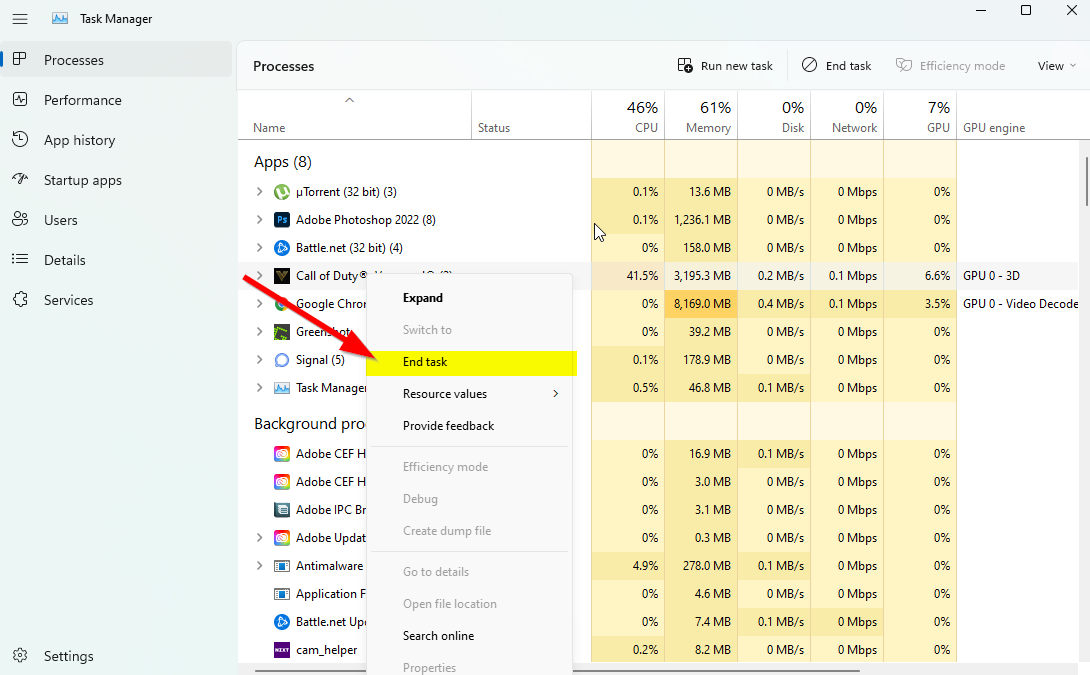
- Ora, fai clic su Processi scheda > Fare clic per selezionare le attività che vengono eseguite inutilmente in background e consumano risorse di sistema sufficienti.
- Clicca su Ultimo compito per chiuderlo uno per uno.
- Al termine, riavvia il sistema.
Annuncio
Ora puoi verificare se hai risolto o meno il crash di Stardew Valley sul tuo PC. In caso contrario, segui il metodo successivo.
6. Imposta priorità alta in Task Manager
Dai la priorità al tuo gioco nel segmento superiore tramite Task Manager per indicare al tuo sistema Windows di eseguire correttamente il gioco. Per farlo:
- Fare clic con il pulsante destro del mouse sul Menu iniziale > Seleziona Gestore delle attività.
- Clicca sul Processi scheda > Fare clic con il pulsante destro del mouse sul Stardew Valley compito di gioco.
- Selezionare Imposta la priorità a Alto.
- Chiudi Gestione attività.
- Infine, esegui il gioco Stardew Valley per verificare se si arresta in modo anomalo sul PC o meno.
7. Reinstalla DirectX (più recente)
Dovresti provare a reinstallare l’ultima versione di DirectX da sito ufficiale Microsoft sul tuo PC/Laptop. Devi solo scaricare e installare il pacchetto di installazione di DirectX ed eseguirlo. Tieni presente che avrai bisogno di DirectX 12 o versioni successive per eseguire correttamente il gioco Stardew Valley.
8. Forza l’esecuzione del gioco in DirectX 11
Si consiglia inoltre di eseguire il gioco nella versione DirectX 11 con forza utilizzando l’opzione di comando. Se il tuo PC è in esecuzione su DirectX 10 o versioni precedenti, assicurati di provare a eseguire con forza il gioco Stardew Valley. Fare così:
- Innanzitutto, avvia il client Steam> Vai a BIBLIOTECA.
- Individua e fare clic con il pulsante destro del mouse sul Stardew Valley gioco.
- Clicca su Proprietà > Seleziona GENERALE dal menu del riquadro di sinistra > Tipo -dx11 sotto il Opzioni di avvio.
- Ora, torna indietro e avvia il gioco. Se richiesto, fai clic sul pulsante di opzione accanto all’opzione Riproduci di Stardew Valley.
9. Disattiva Windows Firewall o il programma antivirus
Le probabilità sono abbastanza alte che forse la protezione predefinita di Windows Defender Firewall o qualsiasi programma antivirus di terze parti impedisca alle connessioni in corso o ai file di gioco di funzionare correttamente. Quindi, disabilitare o disattivare temporaneamente la protezione in tempo reale e la protezione del firewall. Quindi dovresti provare a eseguire il gioco per verificare se il problema di Stardew Valley Crashing su PC è stato risolto o meno. Per farlo:
- Clicca sul Menu iniziale > Digitare firewall.
- Selezionare Firewall di Windows Defender dal risultato della ricerca.
- Ora, fai clic su Attiva o disattiva Windows Defender Firewall dal riquadro di sinistra.

- Si aprirà una nuova pagina > Seleziona il Disattiva Windows Defender Firewall (non consigliato) opzione per entrambi i Impostazioni di rete privata e pubblica.

- Una volta selezionato, fare clic su OK per salvare le modifiche.
- Infine, riavvia il computer.
Allo stesso modo, devi disattivare anche la protezione di sicurezza di Windows. Basta seguire i passaggi seguenti:
- Premere Windows + I chiavi per aprire il Impostazioni di Windows menù.
- Clicca su Aggiornamento e sicurezza > Fare clic su Sicurezza di Windows dal riquadro di sinistra.

- Ora, fai clic su Apri Sicurezza di Windows pulsante.
- Vai a Protezione da virus e minacce > Fare clic su Gestisci le impostazioni.

- Successivamente, dovrai semplicemente spegnere il Protezione in tempo reale alternare.
- Se richiesto, fare clic su sì per procedere oltre.
- Inoltre, puoi anche disattivare Protezione fornita dal cloud, Protezione antisabotaggio se vuoi.
10. Impostare Prestazioni elevate in Opzioni risparmio energia
Se nel caso, il tuo sistema Windows è in esecuzione in modalità bilanciata in Opzioni risparmio energia, imposta la modalità ad alte prestazioni per risultati migliori. Anche se questa opzione richiede un maggiore consumo di energia o consumo della batteria. Per farlo:
- Clicca sul Menu iniziale > Digitare Pannello di controllo e fare clic su di esso dal risultato della ricerca.
- Ora vai a Hardware e suono > Seleziona Opzioni di alimentazione.
- Clicca su Alte prestazioni per selezionarlo.
- Assicurati di chiudere la finestra e di spegnere completamente il computer. Per fare ciò, fare clic su Menu iniziale > Vai a Potenza > Fermare.
- Una volta che il computer è completamente spento, puoi riaccenderlo.
Questo dovrebbe risolvere il problema di Stardew Valley Crashing sul tuo PC nella maggior parte dei casi. Tuttavia, se nessuno dei metodi ha funzionato per te, segui il successivo.
11. Chiudi il gioco dalle app in background
Se in qualche modo il gioco Stardew Valley ha ancora problemi, assicurati di disattivarlo dalla funzione App in background sul tuo PC. Fare così,
- Premere Windows + I chiavi per aprire il Impostazioni di Windows menù.
- Clicca su Privacy > Scorri verso il basso dal riquadro di sinistra e seleziona App in background.
- Scorri verso il basso e cerca il Stardew Valley titolo del gioco.
- Solo disattivare l’interruttore accanto al titolo del gioco.
- Al termine, chiudi la finestra e riavvia il computer.
Questo metodo dovrebbe aiutarti. Tuttavia, se ciò non risolve il problema, puoi seguire il metodo successivo.
12. Reinstallare Microsoft Visual C++ Runtime
Assicurati di reinstallare Microsoft Visual C++ Runtime sul tuo computer per risolvere completamente più problemi o errori di gioco. Fare quello:
- premi il finestre tasto dalla tastiera per aprire il Menu iniziale.

- Tipo App e funzionalità e fare clic su di esso dal risultato della ricerca.
- Ora, individua il Microsoft Visual C++ programmi nell’elenco.

- Seleziona ogni programma e clicca su Disinstalla.
- Visitare il sito ufficiale Microsoft e scarica l’ultimo runtime di Microsoft Visual C++.
- Una volta terminato, installalo sul tuo computer e riavvia il sistema per modificare gli effetti.
13. Prova a svuotare la cache
A volte i problemi con i file della cache di avvio del gioco possono causare il danneggiamento del gioco o l’arresto anomalo durante il gioco. Dovresti provare a svuotare la cache dal client o dal server. Fare così:
- Apri il Vapore cliente > Vai a Vapore scheda in alto a sinistra.
- Clicca su Impostazioni > Fare clic su Scarica scheda.
- Ora, fai clic su Cancella la cache di download pulsante.
- Una volta terminato, accedi nuovamente al tuo account Steam e riavvia il gioco.
14. Eseguire un avvio pulito
Alcune delle app e i relativi servizi potrebbero avviarsi automaticamente durante l’avvio immediato del sistema. In tal caso, tali app o servizi utilizzeranno sicuramente molta connessione Internet e risorse di sistema. Se anche tu ti senti allo stesso modo, assicurati di eseguire un avvio pulito sul tuo computer per verificare il problema. Fare quello:
- Premere Windows + R chiavi per aprire il Correre la finestra di dialogo.
- Ora, digita msconfig e colpisci accedere aprire Configurazione di sistema.
- Vai al Servizi scheda > Abilita il Nascondi tutti i servizi Microsoft casella di controllo.

- Clicca su Disabilitare tutto > Fare clic su Applicare poi OK per salvare le modifiche.
- Ora vai al Avviare scheda > Fare clic su Apri Gestione attività.
- Si aprirà l’interfaccia di Task Manager. Qui vai al Avviare scheda.
- Quindi fare clic sull’attività particolare che ha un impatto di avvio maggiore.
- Una volta selezionato, fare clic su disattivare per disattivarli dal processo di avvio.
- Esegui gli stessi passaggi per ogni programma che ha un impatto di avvio maggiore.
- Una volta terminato, assicurati di riavviare il computer per applicare le modifiche.
15.Prova a disabilitare le app di sovrapposizione
Sembra che un paio di app popolari abbiano il proprio programma di overlay che può eventualmente essere eseguito in background e causare problemi con le prestazioni di gioco o addirittura problemi di avvio. Dovresti disattivarli per risolvere il problema seguendo i passaggi seguenti:
Disabilita la sovrapposizione di discordia:
- Avvia il Discordia app > Fare clic su icona a forma di ingranaggio in fondo.
- Clicca su Sovrapposizione sotto Impostazioni dell’app > Accendere il Abilita la sovrapposizione nel gioco.
- Clicca sul Giochi scheda > Seleziona Stardew Valley.
- Infine, spegnere il Abilita la sovrapposizione nel gioco alternare.
- Assicurati di riavviare il PC per applicare le modifiche.
Disabilita la barra di gioco Xbox:
- Premere Windows + I chiavi per aprire Impostazioni di Windows.
- Clicca su Gioco > Vai a Barra di gioco > Spegni Registra clip di gioco, schermate e trasmetti utilizzando la barra di gioco opzione.
Se nel caso, non riesci a scoprire l’opzione della barra di gioco, cercala dal menu Impostazioni di Windows.
Disabilita la sovrapposizione dell’esperienza Nvidia GeForce:
- Avvia il Esperienza Nvidia GeForce app > Vai a Impostazioni.
- Clicca sul Generale scheda > disattivare il Sovrapposizione di gioco opzione.
- Infine, riavvia il PC per applicare le modifiche e riavvia il gioco.
Tieni inoltre presente che dovresti disabilitare alcune altre app di sovrapposizione come MSI Afterburner, Rivatuner, software RGB o qualsiasi altra app di sovrapposizione di terze parti che viene eseguita sempre in background.
16. Verifica l’integrità dei file di gioco
Se nel caso, c’è un problema con i file di gioco e in qualche modo vengono danneggiati o mancanti, assicurati di eseguire questo metodo per verificare facilmente il problema.
- Lancio Vapore > Fare clic su Biblioteca.
- Fare clic con il pulsante destro del mouse Su Stardew Valley dall’elenco dei giochi installati.
- Ora, fai clic su Proprietà > Vai a File locali.

- Clicca su Verifica l’integrità dei file di gioco.
- Dovrai attendere il processo fino al completamento.
- Una volta terminato, riavvia il computer.
17. Disabilita l’overclocking della CPU o della GPU
Vale anche la pena ricordare di non abilitare l’overclocking di CPU/GPU sul PC se il gioco si arresta in modo anomalo o balbetta molto. Possiamo capire che l’overclocking di CPU/GPU può avere un enorme impatto nel migliorare il gameplay, ma a volte può anche causare problemi con il collo di bottiglia o anche la compatibilità. Basta impostare la frequenza su quella predefinita per prestazioni ottimali.
18. Aggiorna Stardew Valley
Se nel caso, non hai aggiornato il tuo gioco Stardew Valley per un po’ di tempo, assicurati di seguire i passaggi seguenti per verificare la presenza di aggiornamenti e installare la patch più recente (se disponibile). Per farlo:
- Apri il Vapore cliente > Vai a Biblioteca > Fare clic su Stardew Valley dal riquadro di sinistra.
- Cercherà automaticamente l’aggiornamento disponibile. Se è disponibile un aggiornamento, assicurati di fare clic su Aggiornare.
- L’installazione dell’aggiornamento potrebbe richiedere del tempo > Al termine, chiudi il client Steam.
- Infine, riavvia il PC per applicare le modifiche e riavvia il gioco.
19. Reinstalla Steam
Bene, se nessuno dei metodi ha funzionato per te, assicurati di disinstallare e reinstallare il client di gioco sul tuo PC. Per farlo:
- Chiudi il Vapore cliente.
- Cerca e apri Pannello di controllo nel Menu iniziale.
- Ora, fai clic su Disinstallare un programma sotto Programmi.
- Cerca il client Steam e fai clic su Vapore.
- Selezionare Disinstalla e segui le istruzioni sullo schermo per completare il processo di disinstallazione.
- Una volta terminato, assicurati di riavviare il PC per applicare le modifiche.
- Reinstalla Steam come al solito e prova a installare di nuovo il tuo gioco Stardew Valley per verificare il problema dello schermo nero.
Questo è tutto, ragazzi. Presumiamo che questa guida ti sia stata utile. Per ulteriori domande, puoi commentare di seguito.
FAQ
Come risolvere gli arresti anomali di Stardew Valley all’avvio: le cuffie?
Stardew Valley si blocca al lancio: le cuffie? Potrebbe sembrare strano, ma ascoltaci! Alcuni giocatori affermano che puoi utilizzare le cuffie per risolvere questo problema. Per prima cosa, collega le cuffie e apri Gestione dispositivi per trovare il dispositivo audio lì dentro.Fare clic sulle cuffie nell’elenco e richiedere l’aggiornamento del driver.
Dove posso trovare i file di registro degli errori per Stardew Valley?
Su Windows, premi il tasto Windows + R e inserisci %appdata%/stardewvalley/errorlogs. Su Mac, dal desktop fai clic su Vai nella barra dei menu (in alto a destra), quindi su “Vai alla cartella…” nella parte inferiore di quel menu. Inserisci ~/.config/StardewValley/ErrorLogs/ Provato e questo è saltato fuori.
Perché Stardew Valley continua a bloccarsi?
Proprio come altri titoli per PC, il gioco Stardew Valley presenta numerosi bug o errori che potresti riscontrare nella maggior parte degli scenari. Dovremmo ricordare che il problema di arresto anomalo potrebbe apparire a causa di alcuni possibili motivi, qualcosa come una versione del gioco obsoleta, driver grafici obsoleti, problemi di avvio dell’app, ecc.
Come faccio a disattivare Stardew Valley su Windows 10?
Premi i tasti Windows + I per aprire il menu Impostazioni di Windows. Fai clic su Privacy > Scorri verso il basso dal riquadro di sinistra e seleziona App in background. Scorri verso il basso e cerca il titolo del gioco Stardew Valley. Disattiva l’interruttore accanto al titolo del gioco. Al termine, chiudi la finestra e riavvia il computer.
C’è un modo per correggere gli arresti anomali di Stardew Valley durante il caricamento?
Giusto! SMAPI potrebbe essere la risposta se la tua Stardew Valley si arresta in modo anomalo durante il caricamento. Ciò significa che alcuni giocatori hanno sottolineato che SMAPI potrebbe essere il modo per risolvere questo problema quando Stardew Valley si arresta in modo anomalo durante il caricamento. La cosa buona? Questa soluzione è abbastanza semplice! Quindi, se questo funziona per te, allora sei molto fortunato!
Ci sono forum per Stardew Valley?
Ci sono molti forum e gruppi di discussione incentrati su Stardew Valley, quindi potresti voler dare un’occhiata solo per la tua curiosità. Inoltre, questo potrebbe essere utile in molte situazioni, non solo per correggere gli errori. Abbiamo setacciato Internet per trovare le migliori soluzioni per quando la Stardew Valley si arresta in modo anomalo al momento del lancio per aiutarti!
Stardew Valley sente il tuo dolore?
Purtroppo, altri giocatori potrebbero sentire il tuo dolore perché questo sembra un problema comune.Tuttavia, ciò significa anche che molti giocatori stanno condividendo le loro esperienze e situazioni per dare una mano! Ci sono molti forum e gruppi di discussione incentrati su Stardew Valley, quindi potresti voler dare un’occhiata solo per la tua curiosità.
Come installo Stardew Valley su Steam?
Assicurati che la cartella “Stardew Valley” non esista. Se la cartella esiste, rimuoverla. Assicurati che la cartella “Stardew Valley” non esista. Se la cartella esiste, rimuoverla. Ora esegui i passaggi finali in Steam. 5. Fare clic su Libreria. 6. Fare clic con il pulsante destro del mouse su Stardew Valley. 7. Fare clic su Installa gioco. Questo dovrebbe funzionare per te.
Come faccio a eseguire il backup dei miei file di salvataggio di Stardew Valley?
Per favore, esegui il backup dei tuoi file di salvataggio copiando la directory “Salva” altrove sul tuo computer. 1. Fare clic su Libreria. 2. Fare clic su Installato. 3. Fare clic con il pulsante destro del mouse su Stardew Valley. 4. Fare clic su Elimina contenuto locale. Assicurati che la cartella “Stardew Valley” non esista. Se la cartella esiste, rimuoverla. Assicurati che la cartella “Stardew Valley” non esista.
Non riesci a far funzionare Stardew Valley con le cuffie?
Collega le cuffie e apri Gestione dispositivi per trovare il dispositivo audio lì dentro. In quel momento vorrai sulle cuffie nell’elenco e richiedere di aggiornare il driver. Se ci riesci, potresti essere in grado di eseguire Stardew Valley senza altri problemi! Questo è il sogno, giusto?
La tua Stardew Valley si è schiantata al momento del lancio?
Hai notato che la tua Stardew Valley si arresta in modo anomalo al lancio? Purtroppo, altri giocatori potrebbero sentire il tuo dolore perché questo sembra un problema comune. Tuttavia, ciò significa anche che molti giocatori stanno condividendo le loro esperienze e situazioni per dare una mano!
Come si gioca a Stardew Valley su PC?
Completa l’accesso a Google per accedere al Play Store o fallo in un secondo momento. Cerca Stardew Valley nella barra di ricerca nell’angolo in alto a destra. Fai clic per installare Stardew Valley dai risultati della ricerca. Completa l’accesso a Google (se hai saltato il passaggio 2) per installare Stardew Valley. Fai clic sull’icona di Stardew Valley nella schermata principale per iniziare a giocare.
Come faccio a uscire da Stardew Valley?
Questo è il punto in cui vorrai uscire dal gioco se hai finito di giocare. Apri il menu dell’inventario e fai clic sulla scheda del cerchio rosso che appare. È qui che vai quando vuoi uscire dal gioco. Ecco qua! Hai salvato i tuoi progressi e sei riuscito a staccarti da Stardew Valley.
Come risolvere Stardew Valley che non risponde su Windows 10?
Ecco come: Passaggio 1. Premi i tasti Win + R per aprire la finestra di dialogo Esegui, quindi digita %appdata% al suo interno e premi Invio. Passaggio 2. Trova la cartella Stardew Valley e aprila facendo doppio clic su di essa. Passaggio 3. Passare al file delle preferenze di avvio ed eliminarlo. In alternativa, puoi tagliarlo sul desktop. Passaggio 4.
Come faccio ad avviare Stardew Valley senza opzioni di lancio?
Avvia Steam e fai clic su Opzioni libreria. Nella libreria di Steam, fai clic con il pulsante destro del mouse sull’opzione “Stardew Valley” e seleziona “Proprietà” Nella scheda Generale, fai clic sul pulsante “Imposta opzioni di avvio” e assicurati che non ci siano opzioni di avvio impostate in questa finestra.












